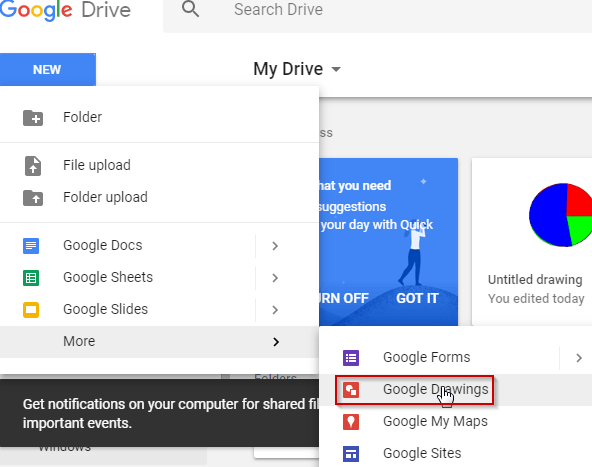1. Infografía
Esta herramienta de Google infrautilizada se puede utilizar para hacer infografías. Aquí está cómo hacerlo.
1. Obtenga los datos que pretende utilizar (es decir, investigue y reúna la información que desea incluir en una infografía).
2. Vaya a Google Drive y haga clic en el botón azul “NEW” en la parte superior izquierda de la página. Vaya a la opción “Más” en el menú desplegable y haga clic en Google Drawings. Mire en la captura de pantalla de abajo para ver este paso ilustrado.
3. Puede cambiar el tamaño del lienzo tirando de la esquina inferior derecha.
4. Puede añadir imágenes, formas y textos desde su unidad, u obtener imágenes libres y subirlas a su lienzo.
5. También puede organizar sus textos, imágenes y formas usando “Organizar”.
2. Organizadores gráficos
Un organizador gráfico, como el diagrama de relación de entidades, el mapa conceptual o los mapas mentales, le permite representar su información visualmente. Estos organizadores representan la información de diferentes maneras que incluyen, pero no se limitan a, lo siguiente.
La tabla de representación de entidades: Representan gráficamente la relación entre conceptos, personas, eventos, objetos o lugares.
Mapa conceptual: Usa diagramas para representar las relaciones entre diferentes conceptos. Puede utilizarse para estructurar las ideas y simplificar las instrucciones.
Mapa mental: Facilita la visualización de sus pensamientos. Es una manera creativa de simplificar esa gran idea
3. Diagramas anotados
¿Alguna vez se ha perdido mientras intentaba seguir pasos o instrucciones, incluso cuando vienen con imágenes? Con anotaciones, comprenderá lo que representa una imagen.
Google Dibujos tiene una variedad de herramientas que facilitan la anotación de una imagen.
1. Puede subir una imagen a la hoja en blanco directamente o tomar una captura de pantalla con la tecla Imprimir pantalla. También puede añadir imágenes de imágenes de Google directamente. Sólo asegúrese de que es una imagen que tiene la licencia para usar.
Para añadir una imagen de Google Imágenes siga estos pasos.
1. Vaya a “Imágenes” y haga clic en “Buscar en la web:”
2. Obtendrá un cuadro de búsqueda en Google.
3. Busca la imagen que deseas. Para estar seguro, busqué “Cats from Creative Commons”.
4. Puede estar seguro descargando o importando manualmente imágenes de fuentes de imágenes libres . Una vez que hayas añadido la imagen, puedes editarla en Google Dibujos.
5. Luego anoté la imagen usando flechas y cajas de texto.
6. Puede descargar las imágenes anotadas yendo a “File -> Download as -> Choose image format” (Archivo -> Elegir formato de imagen) como se muestra en la imagen de abajo.
4. Creación de tiras cómicas
Las tiras cómicas se crean cuando se añaden burbujas de habla y/o pensamiento a los dibujos. Puede obtener estas burbujas yendo al icono “Shape -> callouts” y seleccionando la que considere apropiada.
También puede acceder a estas llamadas a través de “Insert -> Shape -> callouts.”
Si tienes una foto o un dibujo listo para la tira cómica, súbelo. Si quieres hacerlo en tiempo real, puedes tomar una foto siguiendo algunos pasos. Vaya a “Insertar -> imagen -> cámara” para utilizar la cámara de su tableta, portátil u otro dispositivo. Luego, utilice el habla o las burbujas de pensamiento para representar lo que se está diciendo.
5. Turn Classroom to Chatroom
Hoy en día es bastante común que la gente estudie en casa o estudie en el extranjero mientras vive en su país. Puedes utilizar Google Drawings como una pizarra interactiva y compartirla con un grupo de personas.
Para lograr esto, cree un dibujo y hágalo compartible haciendo clic en el botón azul de compartir en la parte superior derecha de la página.
Haz clic en “obtener un enlace para compartir” y elige “cualquiera que tenga el enlace puede editarlo”.
Obtendrás el Enlace Compartible.
Cambie la opción de compartir enlaces a “Cualquiera que tenga el enlace puede editar” y haga clic en el botón “Listo”.
Ya que todos los que tienen el enlace pueden hacer ediciones, es importante tener pautas para mantener el grupo organizado. Puede hacer un seguimiento de cada edición haciendo clic en “Archivo -> ver historial de revisiones”.
6. Crear líneas de tiempo con Google Drawings
Puede crear líneas de tiempo que contengan información adjunta a diferentes fechas con Google Drawings. También puede agregar imágenes que van con la información que ya ha proporcionado.
Esto puede ser útil cuando se quiere contar una historia. En lugar de tener su información dispersa, puede contarla con respecto a la hora en que tuvo lugar.
Para envolverlo
La reciente necesidad de tener una “presencia en línea” hace que el uso de aplicaciones basadas en la web para las actividades descritas anteriormente sea preferible a otras aplicaciones que lo hacen fuera de línea. Los Dibujos de Google se pueden utilizar en el aula para enseñar a los niños, lo que demuestra lo fácil que es de usar.